
iPhoneで見ているサイトを丸ごとスクショする方法。
昨夜、夫に「Georgiaの缶コーヒーってもう見ないよね。」と唐突に聞かれて、そんなわけないのでは?とググってみたら、フツーに元気に販売されてました。(コカコーラさんすみません)
そして私は、そのGeorgiaのサイトを見ている内に「こりゃあLPの参考に使えそうだな」と思いました。
あれ?ところでスマホで全体のスクショってどうやって撮るんだっけ?
こないだ嬉しげにスクショを撮りまくってた同一人物とは思えない記憶力のなさ。さ、それもまたググって思い出したので、メモしておくことに。
(まさか、以前のnoteに書いたりしてないよね??)
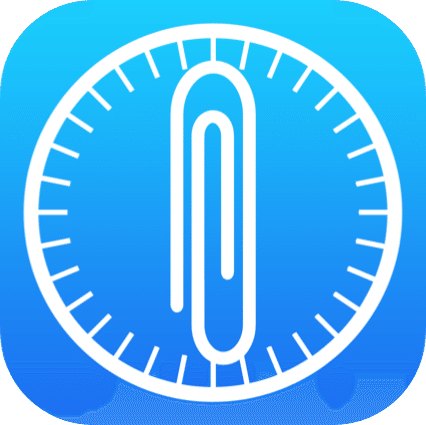
【画面メモSS】
私が今回選んだのは「画面メモSS」です。(以前インストールしていたという理由でこれを使いました)
このアプリをSafariブラウザと連携させてスクショを撮るというやり方です。まずはこの「画面メモSS」をインストールしておいてください。

私はこのところお気に入りのBraveブラウザ一択の生活をしているので、まずはSafariにサイトをコピーするところから。(Braveブラウザでええ塩梅にスクショを撮る方法がわかる方、ぜひコメントください)

次に、スマホ画面の下の辺に「共有」アイコンがあるのでそれをクリック。
出てきた画面を上にスクロールしてメニューから「画面メモ」を選択します。
すると「このページを“画面メモSS”で開きますか?」と聞かれます。
→「開く」を選択。
※この時「画面メモ」が出てこない時は
「その他」をクリック→「画面メモ」のアクティビティを有効に設定しましょう。

「画面メモSS」が起動したら早速画面下の、箱に矢印が入っていってるマークをクリック。これでスクショが撮れました。早!

次に「画面メモSS」の画面左上にある三本線のハンバーガーメニューをクリックしたら、左からグレー背景のメニューが出てきます。
「画面メモ」をクリック→URLの書かれた一覧が出てくるので、今回保存したサイト名をクリック。
すると3つのメニューが出てくるので「カメラロールに保存」を選択。
→無事、iPhoneのカメラロールに画像が保存されたようです。
早速カメラを起動し、カメラロールをチェック!

ありました!まるごときれいに撮れてますね。
あとはエアドロップでも使ってPCに送って、じっくり観察するとしましょう。。
まとめ
「画面メモSS」をSafariに連携させて、とても簡単に全体のスクショを撮ることができました。PCのFireShotくらいBraveブラウザからスクショできたら最高なんですが、まぁそれはのちのち。。
ちなみに、このやり方は私にとって一番手軽だった方法です。
スクショの撮り方はその他にもたくさんあるようなので、みなさんも一番手軽な方法を見つけてくださいね。
ではまた!
この記事が気に入ったらサポートをしてみませんか?
